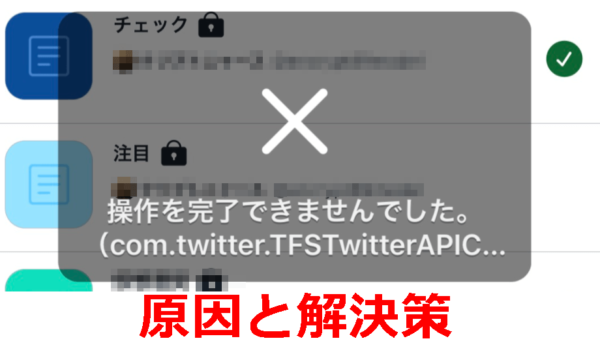
Twitterで操作をしていて「操作を完了できませんでした。(com.twitter.TFSTwitterAPIC…)」のように表示されることがまれにあります。
何かURLも記載されているのですが、「URLを確認する前にすぐに消えてしまうので何もできない!」って思う方もいらっしゃるはずです。
だいたいですが、この「操作を完了できませんでした」のポップアップが表示されてから3秒くらいで自動で消えてしまいます。
具体的にどうすればいいのかわからないとの声も多かったので、今回は「操作を完了できませんでした。」と表示されてしまう
- 主な原因
- その解決策
を調べたのでまとめていきます。

※注意点:操作を完了できなかったと表示された場合、実際にその直前に行った操作は実行されてないので、再度試す必要があります。

基本的にはアプリを再起動したり、通信環境の良い場所に移動して実行することだな。
※Xに変わってから仕様が徐々に変更されています。そのため現在調査中のものもあります。
「操作を完了できませんでした」とは?
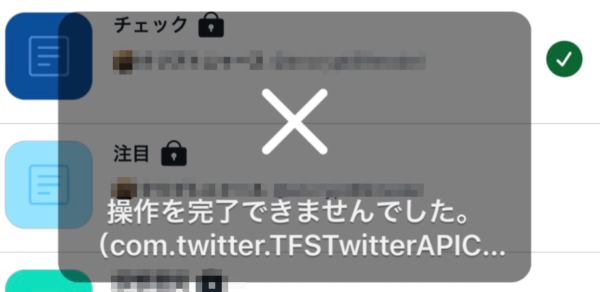
「操作を完了できませんでした。」は、その表示されている文章の通り、「不具合によりその直前に実行した操作が完了されてない」場合に表示されます。ただし、操作が実行できない状況で何度も連打をしていた場合には、その直前の更に前までの操作も実行されてない点に注意しましょう。
原因
「操作を実行できませんでした」と表示されてしまう原因は主に以下のことが考えられます。
- 通信環境が良くない
- アプリが重くなっている
- Twitter側の不具合
それぞれに関して詳しく見ていきます。
通信環境が良くない
通信環境が良くない場合、実行した操作が通らない場合があります。こういったときには実行した操作が完了できないので、「操作を実行できませんでした」と表示されてしまうわけです。
後述しますが、この原因の場合には「通信環境を改善して再度実行」すれば解決できます。
アプリが重くなっている
Twitterアプリが重くなってしまっている=キャッシュがたまってしまい操作がうまく通らなくなっているということも原因として考えられます。
この場合には「アプリを再起動する」ことで解決できる場合が多いです。状況によっては端末の再起動も検討しましょう。
Twitter側の不具合
Twitter側の不具合ということも考えられます。Twitterに何らかの不具合が起こっている場合、他の方にも同様の減少が見られます。
そういった状況ではTwitter検索をしてみると、他のユーザーが似たような不具合に対してツイートしていることがあるので、実際に検索をして探してみてください。
もし同様の症状に悩んでいるツイートがほぼ同時刻にあるならば、自分の端末側で起こっている不具合ではなくTwitterのサーバー側の不具合であることがわかります。
■詳しくはこちら
⇒Twitter検索・トレンドを活用して大規模サーバー障害を調べる方法
この場合には、Twitterの不具合が解決されるまで待つしかありません。
解決策

先程述べたような原因に対して、以下のような解決策があります。該当するものを実行してみてください。
- 通信環境が良くない
- 解決策:通信環境を改善する
- アプリが重くなっている
- 解決策:アプリ自体の再起動
- 解決策:端末の再起動
- Twitter側の不具合
- 解決策:時間が経過するのを待つ
通信環境を改善する
通信環境を改善する上で考えるべき点は以下のようなことです。
- ビルの奥など電波の届きづらい環境にいる場合には、外に出るなど電波が届きやすい場所に移動する
- 無料Wi-Fiを利用している状況では、他の人と共有のWi-Fi環境を利用しているため、他の人が負荷をかけるようなことを実行している場合(例えば、動画をアップロードするとかダウンロードするなど)、自分の方の通信状況にも悪影響が出る場合がある。この場合には、その相手がその作業を終えるのを待つしかない。
- モバイルWi-Fiなどを利用しているのであれば、通信速度制限にかかってないかを確認する。速度制限になっていたら、別の通信方法を試す。
- 4G、5Gなどを利用している場合にも、通信速度制限にかかってないかを確認する。速度制限になっていたら、別の通信方法を試す。
- 機内モードになってないかを確認する。機内モードを解除して対応。
こういった点を確認してみて、通信環境を改善してみてください。
アプリ自体の再起動
Twitterアプリを利用していて操作が重くなっているなと感じたら、アプリ自体を再起動してみると良いです。
再起動するには端末によってもやり方が異なるので、もしやり方がわからないのであれば「端末名 アプリ再起動」などで検索をしてやり方を調べてみてください。
端末の再起動

Twitterアプリの再起動を試してもダメだったというのであれば、端末の再起動も実行してみてください。ちょっと時間がかかりますが、たいていの不具合はコレで解決することが多いです。
再起動するには端末によってもやり方が異なるので、もしやり方がわからないのであれば「端末名 再起動」などで検索をしてやり方を調べてみてください。
時間が経過するのを待つ
Twitter自体の不具合だと、クライアント側でできることはありません。ツイッター検索をし
てみて同様の不具合をツイートしている人が同時刻に多いならば、Twitter自体の不具合によるものの可能性が高いので、Twitter社が対応してくれるのをまちましょう。
■まとめ記事
⇒Twitterの仕様・使い方まとめ





















